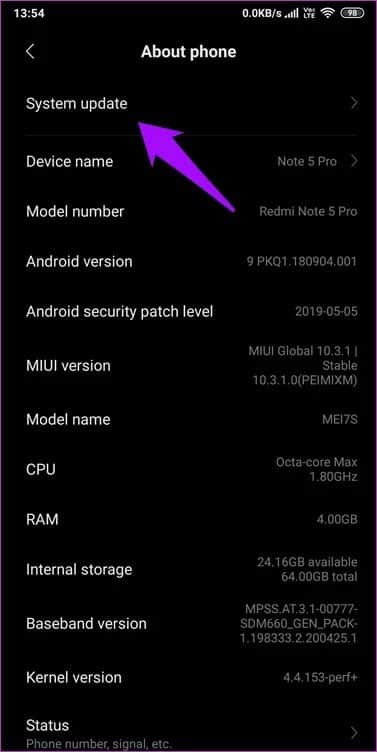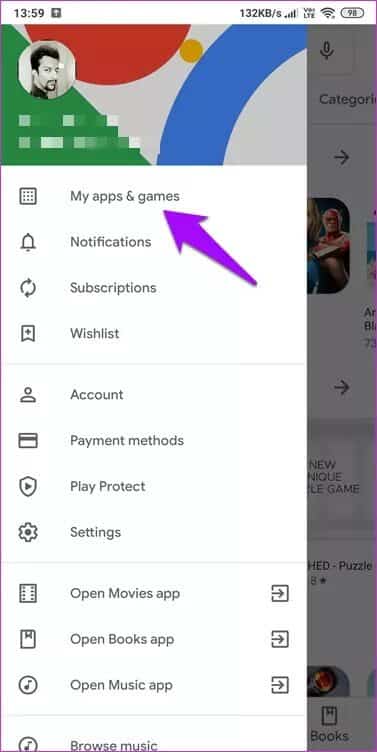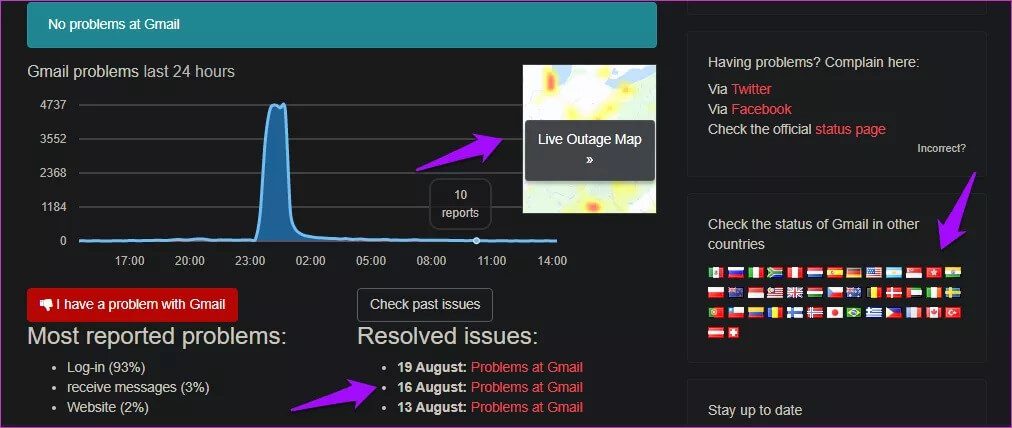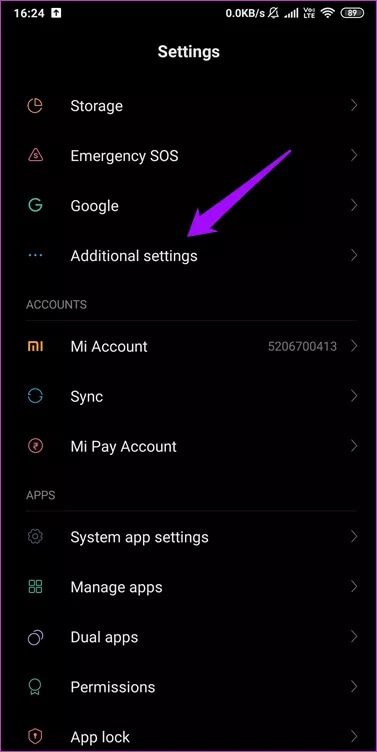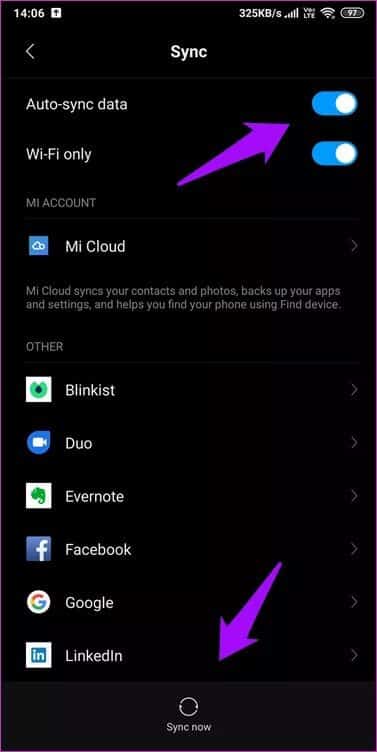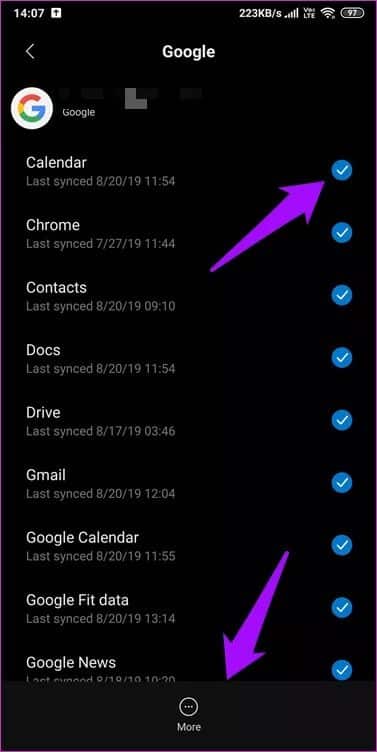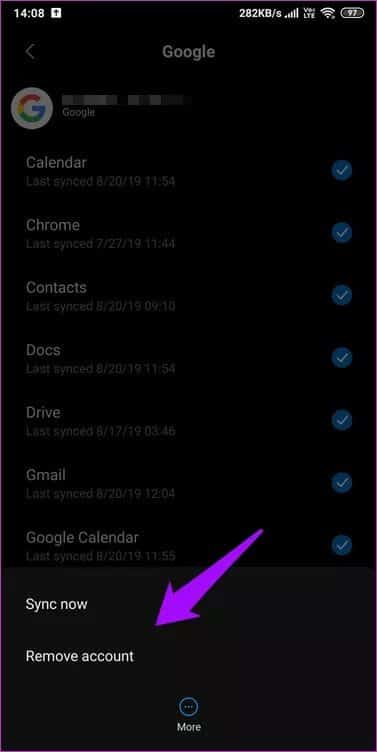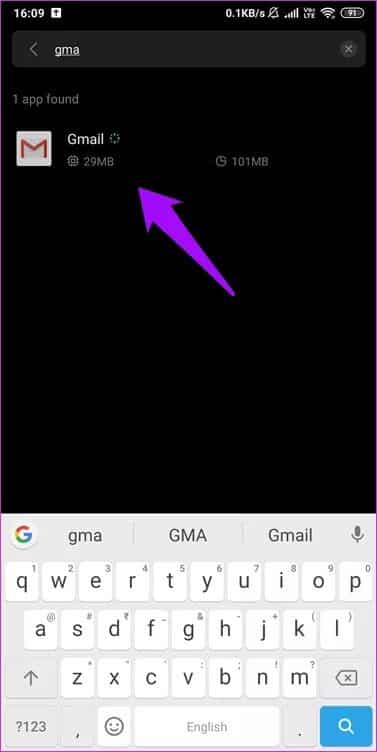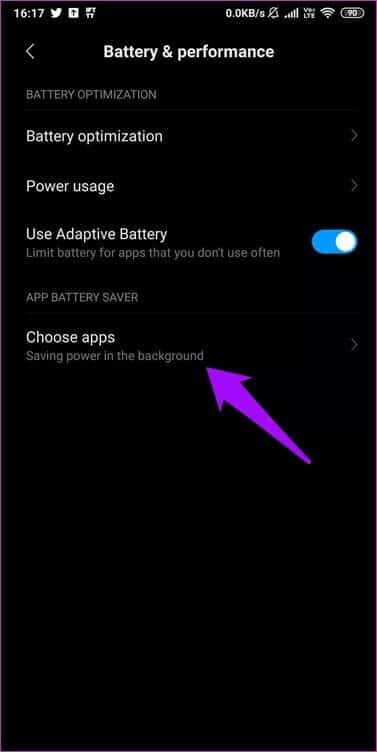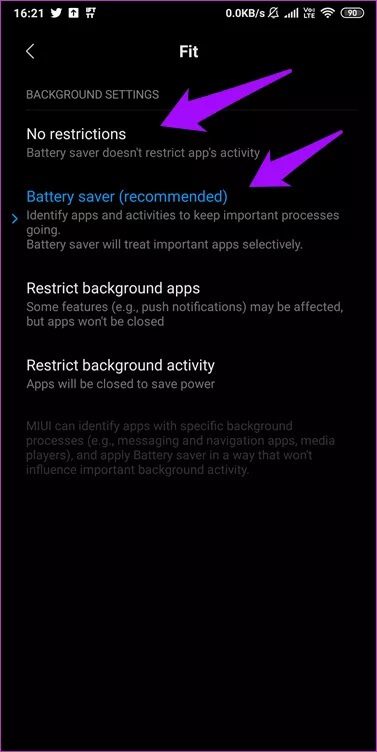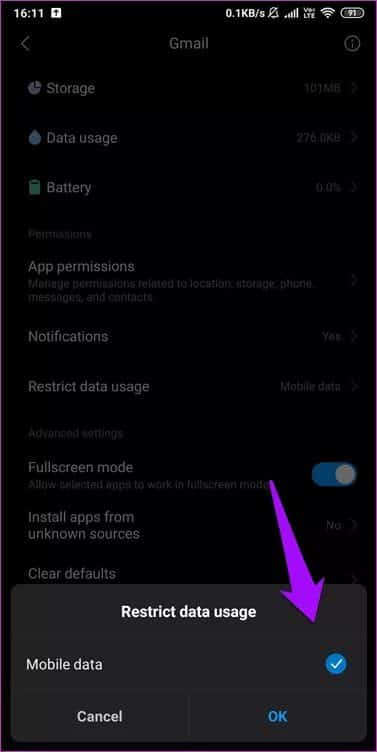Top 12 des correctifs pour les problèmes de synchronisation sur Android avec un compte Google
La majorité des gens associent leurs comptes Google à des téléphones Android. Cela offre une expérience de synchronisation transparente entre plusieurs produits Google tels que Gmail, Keep, Search et d'autres services Google. Cependant, certains utilisateurs d'Android se plaignent de "La synchronisation rencontre actuellement des problèmes ». Il peut apparaître lors de l'utilisation d'une application Google.
Quelle que soit l'application Google concernée, les étapes pour résoudre l'erreur de synchronisation sur Android pour tous les comptes Google restent les mêmes. Voyons ce que nous pouvons faire pour nous remettre sur les rails.
1. Redémarrer l'ordinateur
Les problèmes de synchronisation peuvent être résolus simplement en redémarrant votre téléphone. Cela peut déclencher des choses en quelques secondes. Alors essayez-le.
2. Mettre à jour ANDROID
Selon la marque et le modèle de votre téléphone, une mise à jour peut être disponible. L'écosystème Android se diversifie, les fabricants publiant leurs OEM sur la version de stock.
Ouvrez Paramètres et appuyez sur Mise à jour du système sous À propos.
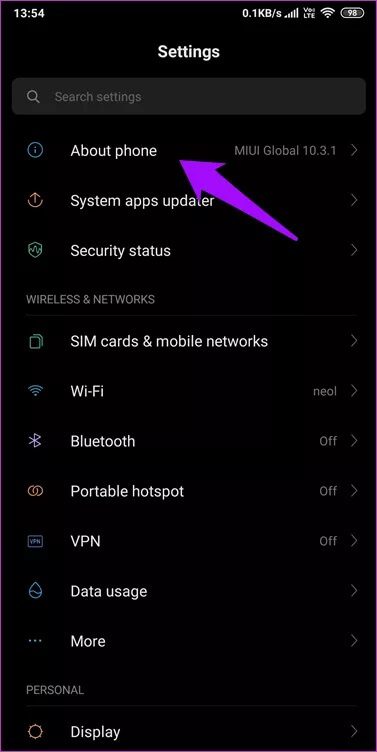
Téléchargez et installez la mise à jour. Je recommande de redémarrer votre téléphone après cela.
3. Mettre à jour les applications
Mis à part l'application L'application avec laquelle vous rencontrez des problèmes de synchronisation, mettez à jour toutes vos applications Google. Ces mises à jour apportent de nouvelles fonctionnalités ainsi que des corrections de bogues et des correctifs de sécurité.
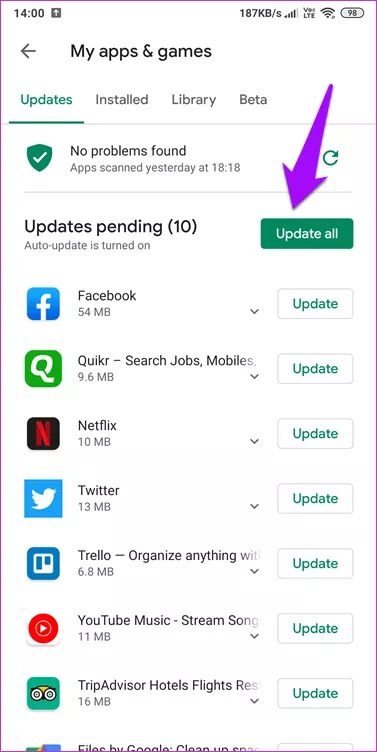
Ouvrez le Play Store et dans le menu, appuyez sur Mes applications et jeux.
Faites défiler la liste pour mettre à jour ou appuyez simplement sur Tout mettre à jour pour commencer. La mise à jour des applications et même du système d'exploitation peut consommer beaucoup de données et de batterie, alors connectez-vous au Wi-Fi et à l'alimentation à ce moment-là.
4. Wi-Fi et données
Vérifiez rapidement votre connexion Wi-Fi pour voir si elle fonctionne correctement. Vous pouvez utiliser Fast.com pour vérifier votre vitesse Internet Wi-Fi. Si vous utilisez des données mobiles, faites de même. Il est également possible que vous ayez épuisé votre forfait de données, alors vérifiez auprès de votre lanceur (téléchargez leur application officielle).
5. Les serveurs Google se sont arrêtés
Google est très fiable et prend des mesures strictes pour s'assurer qu'il n'y a pas de temps d'arrêt. Parfois, les interruptions de service sont causées par des circonstances imprévues.
Ouvrez Down Detector pour vérifier le service Google pour lequel la synchronisation ne fonctionne pas. Vous avez lié leur page de recherche Google sur laquelle vous trouverez une liste partagée. Comme vous pouvez le voir, Gmail n'a connu une panne que la semaine dernière. Vous pouvez trier les résultats par pays.
6. Date et heure automatiques
Vous devez régler automatiquement la date, l'heure et le fuseau horaire sur votre téléphone Android. Sinon, cela pourrait gêner les fonctions de synchronisation de votre téléphone. Ouvrez Paramètres et appuyez sur Date et heure sous Paramètres supplémentaires.
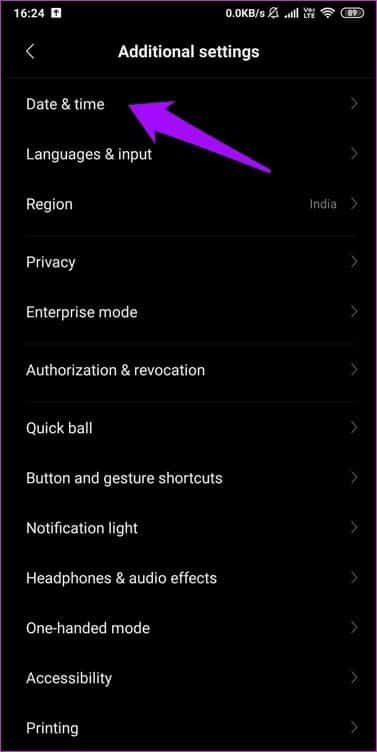
Activez les deux options. Si, pour une raison quelconque, ils ne fonctionnent pas, essayez de les définir manuellement. Mais assurez-vous que c'est correct. Sinon, vous continuerez à rencontrer l'erreur «La synchronisation rencontre actuellement des problèmes» sur votre téléphone Android.
7. Synchronisation manuelle
Ouvrez Paramètres et faites défiler un peu pour trouver l'option de synchronisation. Sur votre téléphone mobile, des comptes peuvent également apparaître. Vous verrez une liste de tous les comptes ajoutés à votre téléphone comme Google, Twitter, etc.
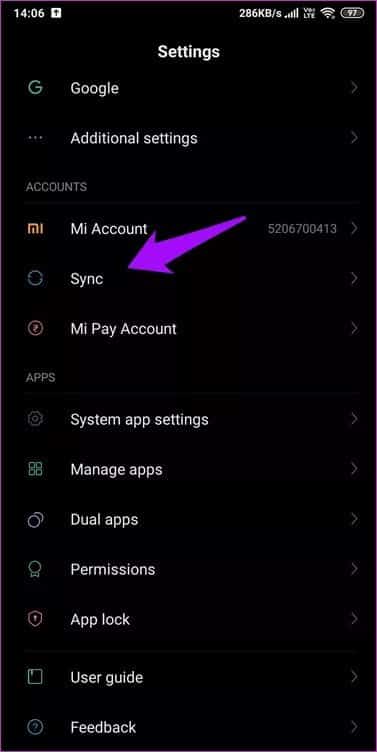
Appuyez sur Synchroniser maintenant en bas de l'écran pour démarrer la synchronisation manuelle. Il est possible que la synchronisation ne fonctionne pas. Avez-vous remarqué les données de synchronisation automatique et le Wi-Fi uniquement en haut? Ouais. Activez la synchronisation automatique pour qu'elle fonctionne sans intervention manuelle. Désactivez l'option Wi-Fi uniquement si vous souhaitez que la synchronisation fonctionne également sur les données mobiles.
8. Réactiver la synchronisation
La désactivation et la réactivation de l'option de synchronisation peuvent également vous aider à démarrer pour vous. Cela ne prend que quelques secondes. Ouvrez Paramètres et sous Synchronisation, cliquez sur Google.
Vous pouvez maintenant désactiver et réactiver l'application ou le service de synchronisation, ce qui est excellent. Cliquez simplement sur le service présentant l'erreur «La synchronisation rencontre actuellement des problèmes», attendez quelques secondes qu'il s'active, puis réactivez la synchronisation.
9. Ajoutez à nouveau le compte GOOGLE
Ouvrez Paramètres et appuyez à nouveau sur Synchroniser. Cliquez sur Google ici.
Appuyez sur plus en bas de l'écran et sélectionnez Supprimer le compte.
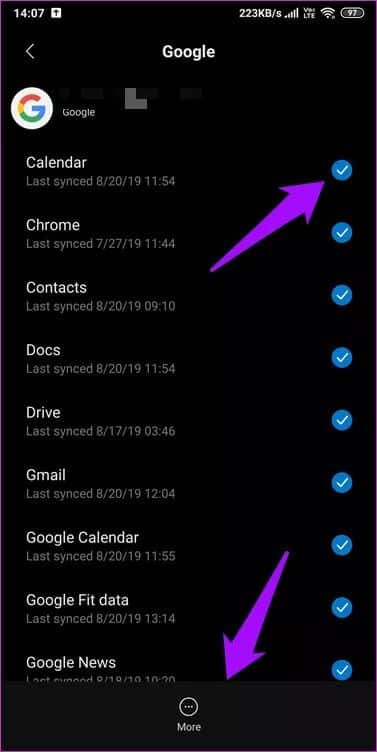
Vous pouvez ensuite rajouter le compte Google à partir de l'écran précédent en cliquant sur l'option Ajouter un compte à la fin de la liste.
10. Mise à jour de l'application en arrière-plan
De nombreux modèles Android offrent une fonctionnalité qui vous permet de contrôler si l'application et l'actualisation peuvent s'exécuter en arrière-plan. Lorsqu'elle est désactivée, ladite application peut demander des données aux serveurs et rester à jour avec de nouvelles informations sans interaction de l'utilisateur. Restreindre la mise à jour en arrière-plan peut économiser de la bande passante et du jus de batterie.
Ouvrez Paramètres et appuyez sur Gérer les applications. Trouvez l'application qui rencontre des problèmes de synchronisation et ouvrez-la. Je vais prendre Gmail comme exemple.
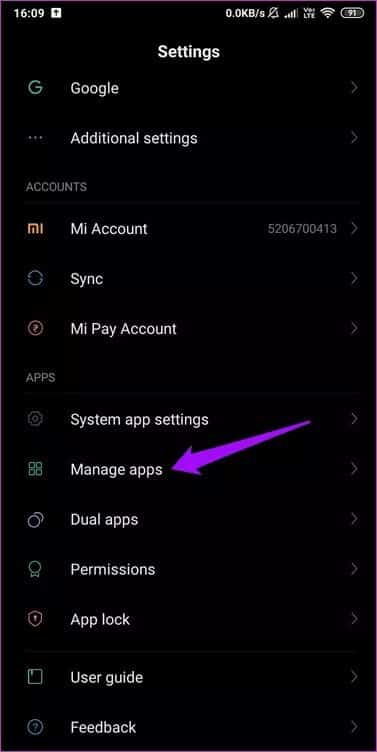
Appuyez sur Restreindre l'utilisation des données pour vérifier si L'application peut fonctionner avec les données mobiles ou non. Certaines applications auront également une option Wi-Fi ici.
11. Performances de la batterie
Vous devez également vérifier si L'application est exécutée par le gestionnaire de batterie. Ouvrez Paramètres et appuyez sur Batterie et performances. Sélectionnez Choisir les applications.
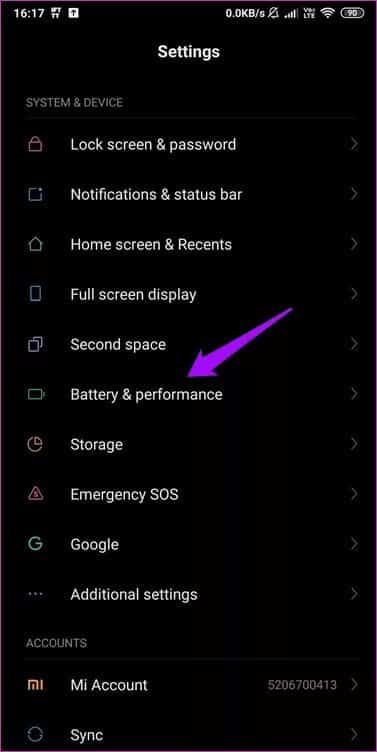
Trouvez l'appli Google inquiétante et ouvrez-la. Sélectionnez l'économiseur de batterie (recommandé), mais si cela ne fonctionne pas, essayez sans restrictions. Vous ne devez jamais le configurer pour restreindre l'activité en arrière-plan, sauf si vous le souhaitez.
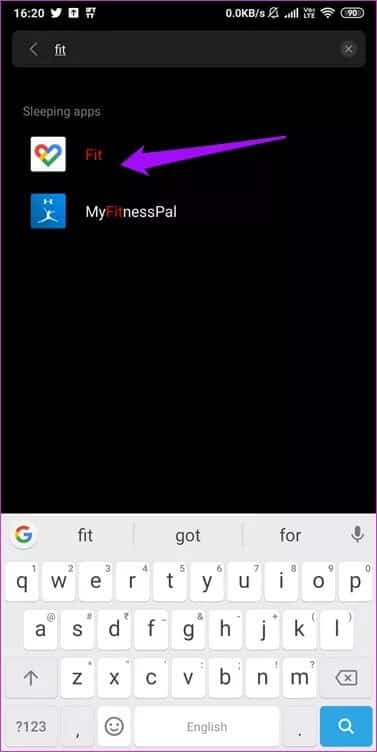
12. Effacer le cache et les données
La plupart des applications qui synchronisent les données à partir du cloud ont un cache et d'autres données stockées sur l'appareil. Ceci est fait pour réduire la charge du serveur et améliorer les performances des applications. Les anciennes données peuvent être corrompues. Revenez aux paramètres individuels de L'application comme à l'étape précédente et appuyez sur Effacer les données en bas de l'écran.
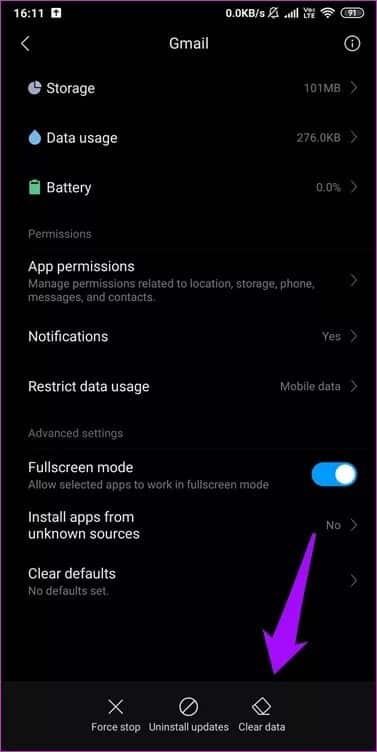
Appuyez sur Effacer toutes les données et Effacer le cache, un par un. Vous devrez peut-être réenregistrer Entrée sur votre compte Google.
13. Certifications (téléphones rootés)
Si vous utilisez un téléphone Android rooté, vous devez vous assurer que les applications et les services peuvent installer des certificats sur votre smartphone. Ces certificats sont utilisés pour vérifier le téléphone et améliorer la sécurité. Accédez à Paramètres> Comptes> Exchange> Paramètres entrants.
Changez la sécurité de SSL pour Accepter / Installer tous les certificats.
Reportez-vous au point 6 ci-dessus et effectuez une synchronisation manuelle pour vérifier si vous recevez toujours l'erreur «La synchronisation rencontre actuellement des problèmes» ou non.
Désynchronisés
Votre compte Google est responsable de la synchronisation d'un certain nombre de services connexes tels que Gmail, Photos et Keep, entre autres. Toute application unique qui ne synchronise pas les données peut nuire à votre journée. Les solutions ci-dessus devraient pouvoir aider. Vous avez trouvé un autre moyen de redémarrer la synchronisation? Partagez avec nous dans les commentaires ci-dessous.